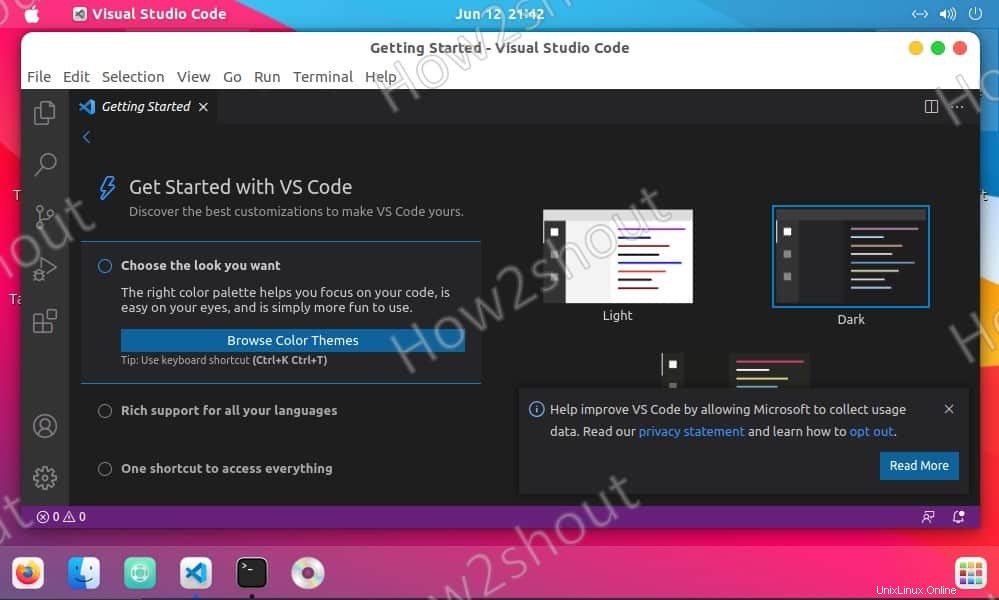Visual Studio adalah lingkungan pengembangan yang ditujukan untuk pemrogram perangkat lunak yang ditawarkan oleh Microsoft. Di sini kita belajar – cara menginstal kode Visual studio di Ubuntu menggunakan terminal.
Jika Anda seorang programmer maka Anda tidak perlu pengenalan lingkungan pengembangan perangkat lunak. Eclipse atau Visual Studio dari Microsoft adalah contoh populernya.
Visual Studio adalah lingkungan pengembangan yang dapat Anda gunakan untuk memprogram dalam berbagai bahasa pemrograman. Ini mendukung bahasa Visual Basic .NET, C atau C #, antara lain. VSCode menawarkan berbagai fungsi untuk memudahkan proses pengembangan seperti dapat secara otomatis memeriksa sintaks bahasa pemrograman, secara otomatis menambahkan metode atau fungsi dari bahasa masing-masing, dan juga menawarkan antarmuka grafis. Ini gratis dan dibuat di sumber terbuka.
Cara menginstal kode Visual studio di Ubuntu Linux
Langkah atau cara yang diberikan di bawah ini akan berfungsi untuk semua versi Ubuntu seperti 21.04/20.04/18.04 dan versi lain yang didukung oleh Canonical. Termasuk Linux Mint, OS Dasar, MX Linux, POP! OS, Debian, dan versi Linux serupa lainnya.
Instal Menggunakan Repositori VSCode
- Buka terminal perintah Ubuntu Anda
Anda dapat mengunjungi peluncur aplikasi untuk menjalankan terminal atau menggunakan pintasan keyboard Ctrl+Alt+T.
- Tambahkan kunci GPG &repositori kode Microsoft Visual Studio
Tambahkan kunci GPG yang akan memastikan ke sistem bahwa paket yang akan kita dapatkan dari repo vscode adalah dari sumber aslinya tanpa perubahan apa pun.
wget -qO- https://packages.microsoft.com/keys/microsoft.asc | gpg --dearmor > packages.microsoft.gpg
sudo install -o root -g root -m 644 packages.microsoft.gpg /etc/apt/trusted.gpg.d/
sudo sh -c 'echo "deb [arch=amd64,arm64,armhf signed-by=/etc/apt/trusted.gpg.d/packages.microsoft.gpg] \ https://packages.microsoft.com/repos/code stable main" > /etc/apt/sources.list.d/vscode.list'
rm -f packages.microsoft.gpg
- Jalankan perintah pembaruan
Untuk memberi tahu sistem tentang repo yang baru ditambahkan dengan menyegarkan cache, cukup jalankan perintah pembaruan sistem:
sudo apt update
- Perintah untuk Menginstal Kode VS di Linux Ubuntu
Terakhir, jalankan perintah untuk menginstal paket kode visual studio terbaru di sistem Linux Ubuntu Anda.
sudo apt install code
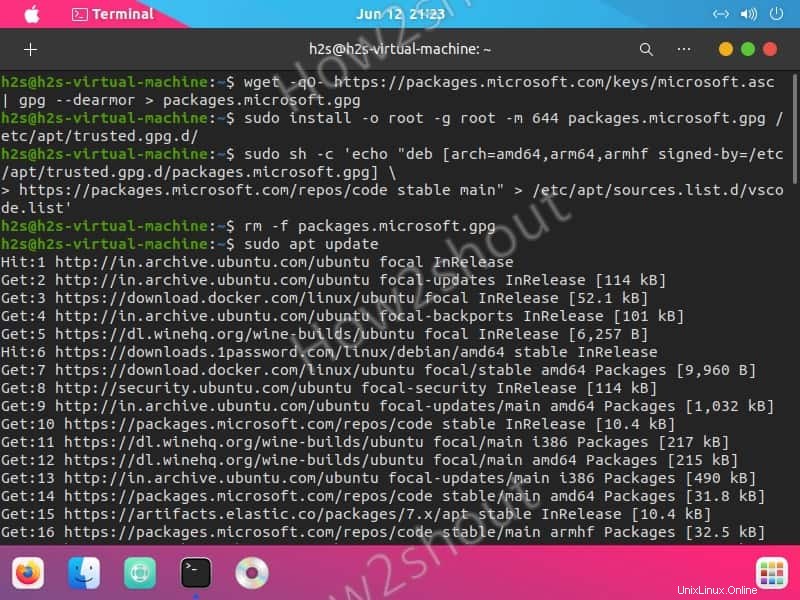
Instalasi Kode VS menggunakan paket Snap
Seperti yang kita ketahui pada sistem Ubuntu kita sudah memiliki snap out of the box, namun bagi yang belum dapat menggunakan perintah:
sudo apt install snapd
Sedangkan untuk Linux Mint 20 lihat tutorial ini- Mengaktifkan Snapd di Linux Mint 20.1
Untuk menginstal VSCode menggunakan Snap, kita tidak perlu berurusan dengan banyak perintah atau menambahkan repo, cukup jalankan-
sudo snap install --classic code
Instalasi Visual Code Studio di Ubuntu Linux menggunakan file .deb
- Unduh file Deb Kode VS terbaru
wget -O vscode.deb 'https://code.visualstudio.com/sha/download?build=stable&os=linux-deb-x64'
- Instal menggunakan pengelola paket Apt
sudo apt install ./vscode
- Jalankan Visual Studio
Buka Peluncur aplikasi dan cari VSCode dan klik untuk menjalankannya.